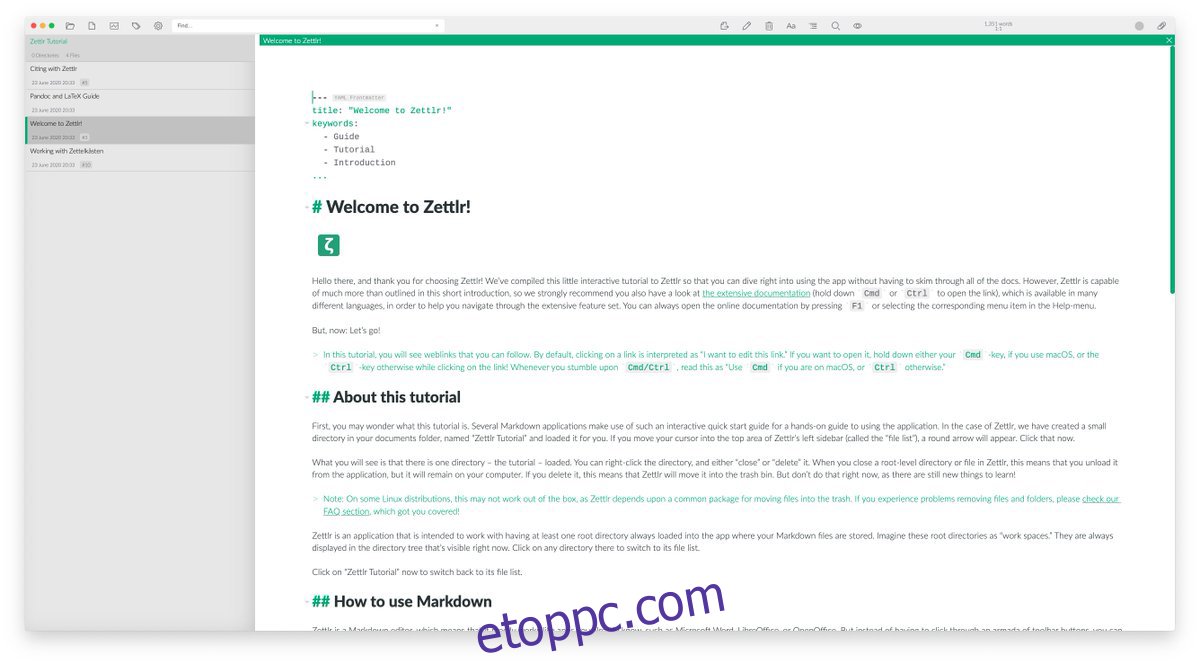A Zettlr egy fantasztikus leértékelés szerkesztő Linux, Mac és Windows rendszerekhez. Rengeteg igazán hasznos funkcióval rendelkezik, mint például a YAML támogatása, az idézetek, a LaTeX támogatása stb. Ebben az útmutatóban a Zettlr Linux rendszeren való beállítását mutatjuk be.
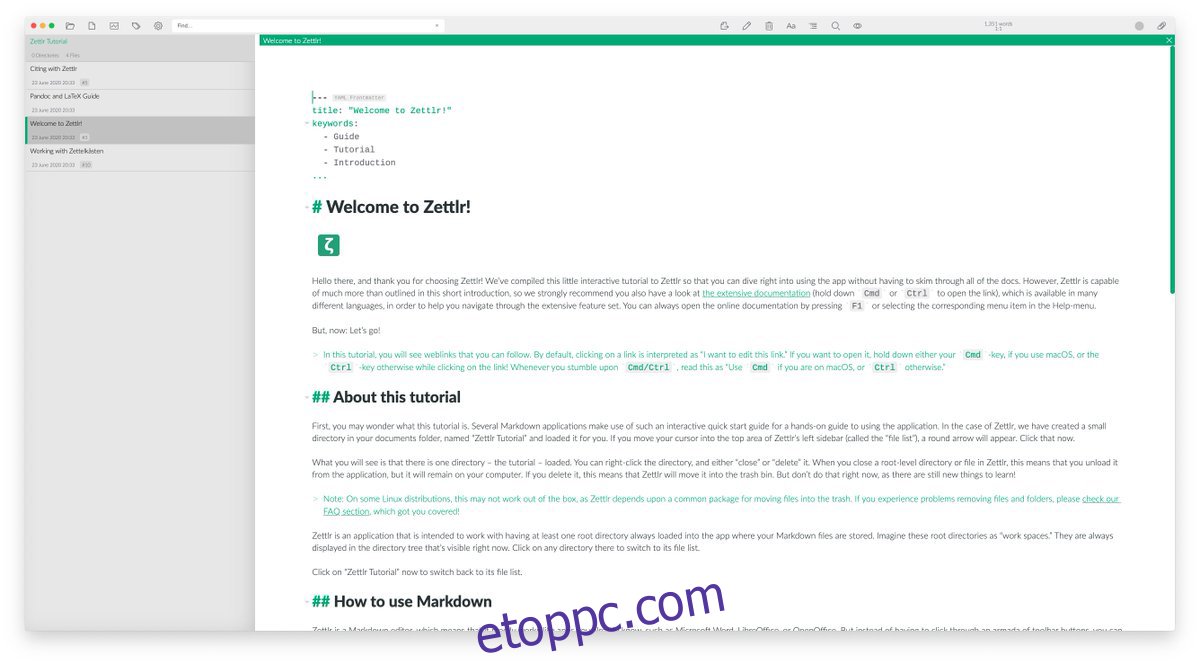
Tartalomjegyzék
Ubuntu telepítési útmutató
A Zettlr markdown szerkesztő remekül működik Ubuntun, de nem szerepel az Ubuntu hivatalos szoftvertáraiban. Ehelyett, ha az alkalmazást az Ubuntu rendszerén szeretné használni, le kell töltenie a hivatalos DEB-csomagot, és manuálisan telepítenie kell.
A legújabb Zettlr DEB csomag beszerzéséhez, menjen a hivatalos letöltési oldalra. Miután a Zettlr hivatalos letöltési oldalán található, keresse meg a Debian logót, és kattintson rá az egérrel. Ha ezt a gombot választja, a DEB csomag letöltődik a számítógépére.
Miután letöltötte a legújabb Zettlr DEB csomagot a számítógépére, használja a CD parancsot, és lépjen a „Letöltések” könyvtárba.
cd ~/Downloads
A „Letöltések” könyvtárba kerülve megkezdődhet a DEB csomag telepítése. Az alábbi apt install paranccsal telepítse a Zettlr-t.
sudo apt install ./Zettlr-*.deb
Debian telepítési utasítások
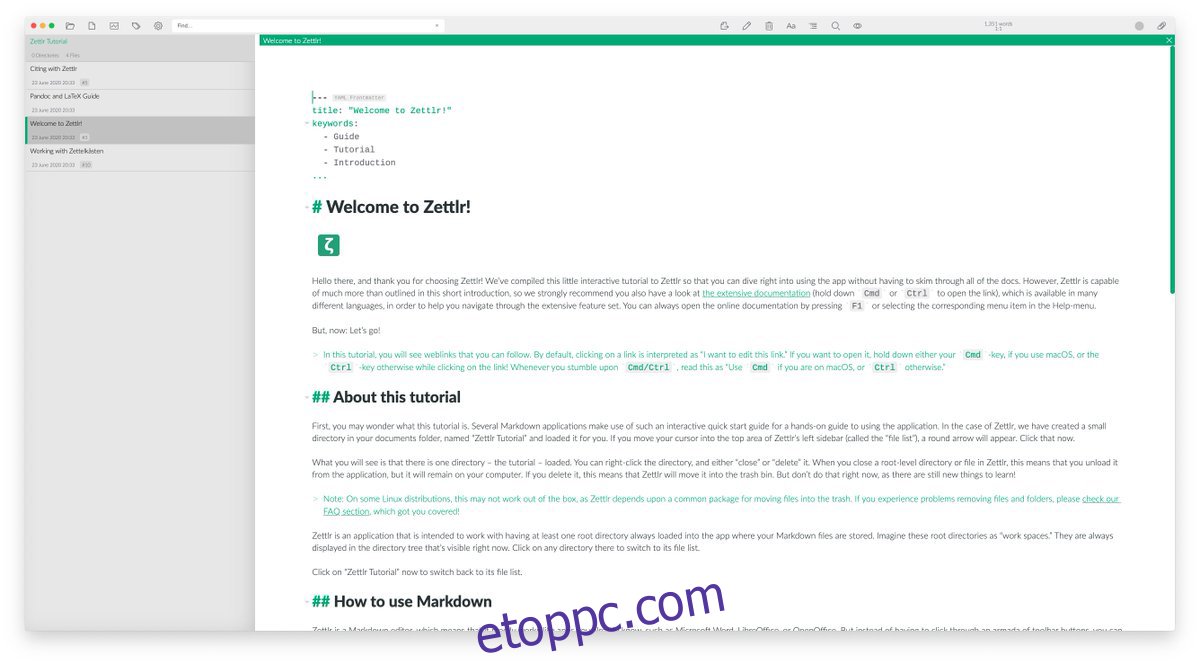
A Zettlr támogatja a Debian-t DEB-csomagon keresztül, így az alkalmazást meglehetősen egyszerűen üzembe helyezheti a számítógépén. A telepítés megkezdéséhez lépjen a következőre: Zettlr letöltő weboldal.
A hivatalos webhelyen keresse meg a „Debian” logót, és kattintson rá az egérrel. Ha ezt a gombot választja, a Zettlr DEB csomag letöltődik a számítógépére. Innentől kezdve használja a CD parancsot, és lépjen a „Letöltések” mappába.
cd ~/Downloads
A „Letöltések” mappába való belépés után a dpkg -i paranccsal telepítse a Zettlr DEB csomagot a Debian PC-re.
sudo dpkg -i Zettlr-*.deb
Most, hogy a Zettlr DEB csomag telepítve van, ki kell javítania a telepítési folyamat során fellépő függőségi problémákat. A függőségeket az apt-get install -f paranccsal javíthatja ki.
sudo apt-get install -f
Arch Linux telepítési útmutató
A Zettlr alkalmazás elérhető az Arch Linux számára az AUR-ban. A telepítési folyamat elindításához használja a pacman parancsot, és telepítse a „git” és „base-devel” csomagokat.
sudo pacman -S git base-devel
Most, hogy a két csomag telepítve van, be kell állítania a Trizen AUR segédprogramot. Ez a program jelentősen megkönnyíti a Zettlr alkalmazás telepítését a számítógépre. A Trizen alkalmazás működéséhez írja be az alábbi parancsokat.
git clone https://aur.archlinux.org/trizen.git cd trizen/ makepkg -sri
Végül a Trizen AUR helper beállítása után használja a trizen -S parancsot a Zettlr legújabb kiadásának telepítéséhez a számítógépére.
trizen -S zettlr
Fedora telepítési útmutató
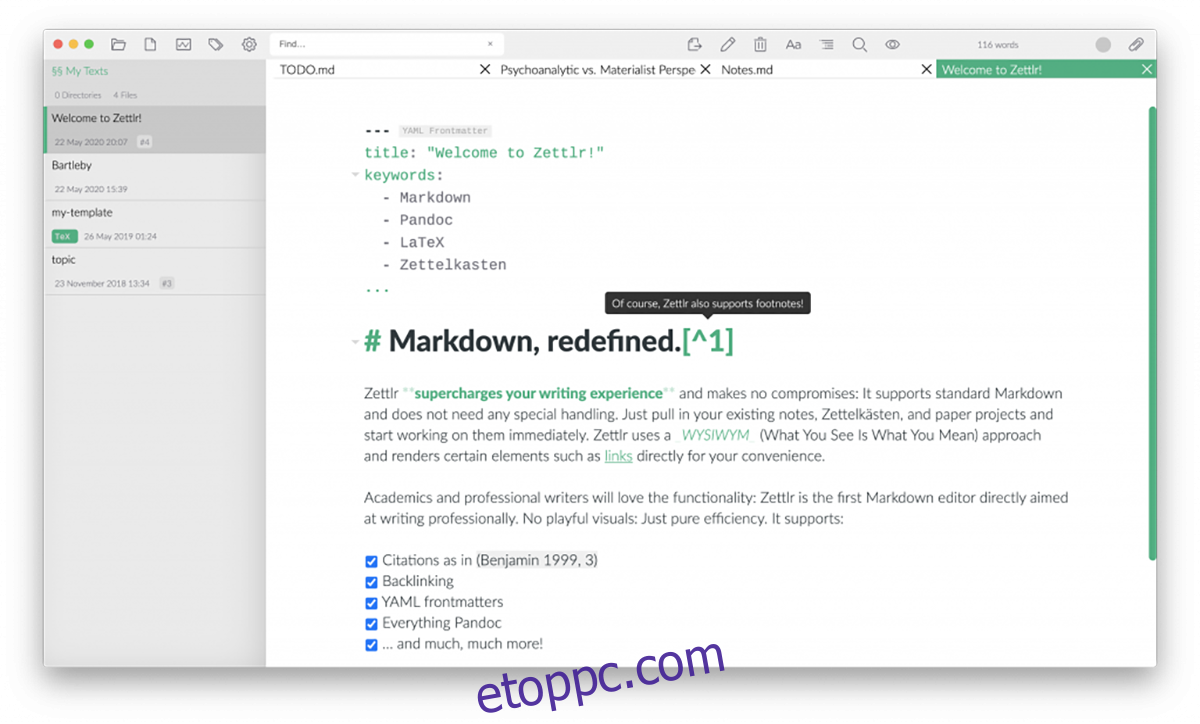
A Zettlr egy letölthető RPM-csomagfájlon keresztül támogatja a Fedora Linuxot. Ha Fedora-t használ, és szeretné telepíteni az alkalmazást a rendszerére, először lépjen a hivatalos letöltési oldal. Ha ott van, válassza ki a Fedora logót az RPM-csomagfájl letöltéséhez.
Miután letöltötte a legújabb Zettlr RPM csomagfájlt a számítógépére, megkezdődhet a telepítés. A CD paranccsal vigye át a terminált a „Letöltések” mappába. Ezután telepítse a Zettlr-t az alábbi dnf install paranccsal.
cd ~/Downloads sudo dnf install Zettlr-*-x86_64.rpm
OpenSUSE telepítési utasítások
A Zettlr az OpenSUSE rendszeren egy letölthető RPM-csomagfájlon keresztül működik. Ha Suse-t használ, és működésbe kell hoznia az alkalmazást, tegye a következőket. Első, menjen a hivatalos Zettlr letöltési oldalra. Az oldalon kattintson a Fedora logóra a fájl letöltéséhez.
Amint a Fedora RPM csomagfájl letöltése befejeződött, kezdődhet a telepítés. A CD paranccsal lépjen a „Letöltések” mappába. Ezután használja a zypper install parancsot a Zettlr RPM csomag telepítéséhez.
cd ~/Downloads sudo zypper install Zettlr-*-x86_64.rpm
AppImage telepítési utasítások
A Zettlr rendelkezik egy AppImage kiadással. Tehát, ha használni szeretné az alkalmazást a Linux rendszerén, de nem használja az Ubuntu, Debian, Arch Linux vagy az ebben az útmutatóban tárgyalt többi Linux operációs rendszert, akkor is képes lesz rá.
A telepítés megkezdéséhez lépjen a következőre: hivatalos Zettlr letöltési oldal. Az oldalon keresse meg az AppImage ikont, és töltse le a legújabb 64 bites kiadást számítógépére.
Amikor az AppImage fájl letöltése befejeződött, a makedir paranccsal hozzon létre egy mappát „AppImages” néven. Ez a mappa fogja tárolni a Zettlr AppImage fájlt.
mkdir -p ~/AppImages/
Az új mappa létrehozása után használja az mv parancsot, és helyezze el a Zettlr AppImage fájlt a mappába.
mv Zettlr-*-x86_64.AppImage ~/AppImages/
A cd paranccsal lépjen az „AppImages” mappába.
cd ~/AppImages/
Frissítse az AppImage fájl engedélyeit a chmod segítségével.
sudo chmod +x Zettlr-*-x86_64.AppImage
Végül futtassa a programot a ./Zettlr-*-x86_64.AppImage paranccsal.
./Zettlr-*-x86_64.AppImage